Poisto WowMovix (Ilmainen Opas)
WowMovix Poisto-ohje
Mikä on WowMovix?
Mitä sinun tulee tietää WowMovix viruksesta?
WowMovix on epäilyttävä yritys, joka väittää olevansa erilaisten viihdetyökalujen kehittäjä Google Chrome selaimelle. Vaikuttaa valitettavasti siltä, että se luo vain ärsyttäviä ja hermoja raastavia loisia hyödyllisten ohjelmien sijaan. Tämän lisäksi, se promotoi tuotteita niputus tekniikan avulla ja siksi huolimattomat tietokoneen käyttäjät voivat asentaa jonkin tai kaikki WowMovix työkalun huomaamatta. Tietokoneiden turvallisuusasiantuntijat yleensä leimaavat WowMovix sovelluksen potentiaalisesti ei toivotuksi ohjelmaksi ja liittävät sen ”mainosohjelma” kategoriaan. On sanomattakin selvää, että tällaiseen leimaan on syynsä.
Käyttäjät, jotka ovat asentaneet jonkin WowMovix PUPin väittävät, että he ovat pian alkaneet huomaamaan useita mainoksia, joka on merkitty “brought to you by WowMovix” tai “powered by WowMovix” , tietokoneidensa näytöllä. WowMovix mainokset eivät ole vain ärsyttäviä, mutta ne ovat myös petollisia. Pidä aina mielessäsi, että jotkut niistä voivat olla tekaistuja ja, kun klikkaat niitä, ne voivat johdattaa sinut epäilyttäville sivuille. Siksi melkein jokainen tämän yrityksen voimilla toimivat tuote voidaan nimetä WowMovix mainosohjelmaksi, koska vaikka se näyttää kuinka luotettavalta tai hyödylliseltä, niin sen ainoa tarkoitus on promotoida yhteistyökumppanien markkinointia. Tämän tekemiseksi, tällaiset sovellukset luovat ja näyttävät harhaanjohtavia mainoksia, jotka piilottavat petollisia linkkejä ennalta määrätyille yhteistyökumppanien sivuille.
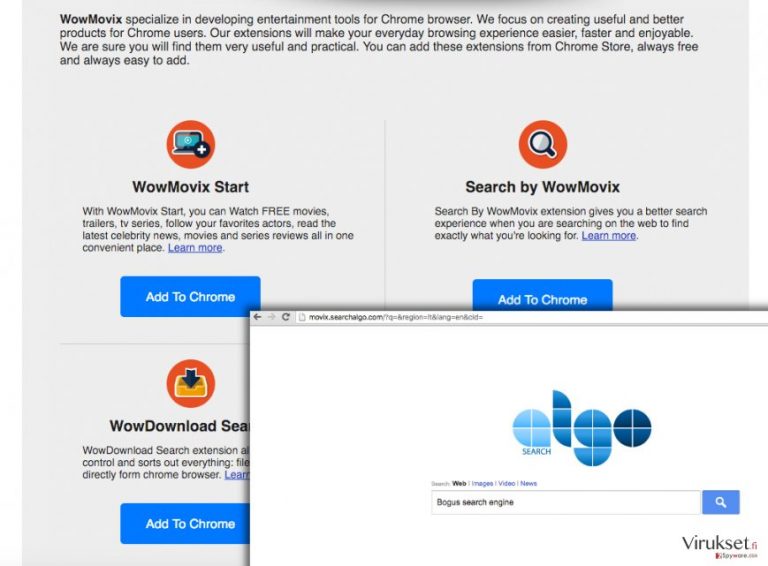
Vaikka WowMovix mainokset ovat ärsyttäviä, niin ne voivat altistaa sinut myös vaaralliselle nettimateriaalille. Joten, ennen kuin päätät pitää WowMovix Start, Search by WowMovix tai WowDownload Search laajennukset Chrome selaimella, niin mieti haluatko vastaanottaa harhaanjohtavaa materiaalia, kuten tekaistuja mainoksia tai muokattuja hakutuloksia. Tämän lisäksi, kun olet klikannut tällaista materiaalia, niin WowMovix uudelleenohjaa sinut epäilyttävälle kolmannen osapuolen sivulle, joka voi olla vaarallinen. Jos haluat korjata Chrome selaimen ja poistaa WowMovix viruksen siltä, niin sinun kannattaa poistaa se maineikkaalla haittaohjelman poistajalla, kuten FortectIntego.
Kuinka WowMovix Kaappasi PC:ni?
Jos et muista asentaneesi WowMovix PUP ohjelmaa tietokoneellesi, niin koeta muistaa mitä muita ilmaisohjelmia olet lähiaikoina asentanut PC:lle. Sinun tulee tietää, että potentiaalisesti ei toivotut ohjelmat yleensä leviävät muiden ilmaisohjelmien mukana ja tietokoneen käyttäjät usein eivät poista niitä, koska he luottavat Perus ja Ensisijaiseen asennustapaan. Jos siis lataat ilmaisohjelmia tietokoneellesi, niin tarkista se lukemalla Käyttöehdot ja Yksityisyyden Suoja. Etsi sitten ehdotuksia asentaa tuntemattomia valinnaisia ohjelmia (ne on yleensä merkitty ”suositeltu lataus” tai vastaavaa). Poista ruksit näiden ehdotusten kohdalta. Suorita asennus loppuun sen jälkeen. Jos olet jo asentanut tämän loisen, niin me suosittelemme, että poistat sen välittömästi. Voit löytää manuaaliset WowMovix poisto-ohjeet sivulla 2.
WowMovix poisto
Meillä ei ole mitään epäilyksiä, että tämä mainosten tukema ohjelma on ärsyttänyt sinut hengiltä. WowMovix voidaan onneksi poistaa helposti. Se ei ole kriittinen tietokone ohjelma, ja jos haluat, voit poistaa sen manuaalisesti. Jos et tiedä kuinka voit poistaa WowMovix mainosohjelman, ole hyvä ja seuraa ohjeita tämän julkaisun alla. Jos et halua hukata kallista aikaasi ohjeiden lukemiseen, niin voit poistaa WowMovix mainokset automaattisesti. Tämän tekemiseksi, asenna hyvä haittaohjelman poistaja ja tarkista tietokoneesi järjestelmä, etsi ja poista WowMovix ja muut mahdolliset tartunnat. Haittaohjelman poistajan asennus takaa sen, että tietokoneesi on turvassa vastaavilta tartunnoilta tulevaisuudessa. Me suosittelemme käyttämään näitä ohjelmia:
Voit poistaa viruksen vahingot FortectIntego avulla. SpyHunter 5Combo Cleaner ja Malwarebytes ovat suositeltavia löytämään potentiaalisesti ei toivotut ohjelma sekä virukset kaikkine tiedostoineen ja niihin liittyvine rekisterimerkintöineen.
Manuaalinen WowMovix Poisto-ohje
Poista Windowsista
Poistaaksesi WowMovix Windows 10/8 laitteilta, ole hyvä ja seuraa näitä askeleita:
- Kirjoita Control Panel/Ohjauspaneeli Windows hakulaatikossa ja paina Enter tai paina hakutulosta.
- Osiossa Programs, valitse Uninstall a program.

- Löydä listalta merkinnät, jotka liittyvät WowMovix (tai muut viimeksi asennetut epäilyttävät ohjelmat).
- Klikkaa oikealla sovellukseen ja valitse Uninstall.
- Jos User Account Control ilmaantuu, paina Yes.
- Odota, kunnes poistoprosessi on valmis ja paina OK.

Jos olet Windows 7/XP käyttäjä, jatka seuraavia ohjeita seuraamalla:
- Paina Windows Start > Control Panel oikealla (jos olet Windows XP käyttäjä, paina Add/Remove Programs).
- Ohjauspaneelissa, paina Programs > Uninstall a program.

- Valitse ei toivotut sovellukset painamalla sitä kerran.
- Ylhäältä, paina Uninstall/Change.
- Vahvistuslaatikossa, paina Yes.
- Paina OK kun poistoprosessi on valmis.
Poista WowMovix Mac OS X järjestelmästä
-
Jos käytössäsi on OS X, klikkaa Go painiketta näytön vasemmassa yläkulmassa ja valitse Applications.

-
Odota kunnes näet Applications kansion ja etsi WowMovix tai muut siellä olevat epäilyttävät ohjelmat. Klikkaa jokaista tällaista merkintää ja valitse Move to Trash.

Nollaa MS Edge/Chromium Edge
Poista ei-toivotut laajennukset MS Edge selaimelta:
- Valitse Menu (kolme pystypistettä selainikkunan oikeasta yläkulmasta) ja valitse Extensions.
- Listalta, valitse laajennukset ja paina Hammasratas kuvaketta.
- Paina Uninstall alhaalta.

Poista evästeet ja muut selaintiedot:
- Paina Menu (kolme pystypistettä selainikkunan oikeasta yläkulmasta) ja valitse Privacy & security.
- Osiossa Clear browsing data, valitse Päätä mitä poistat.
- Valitse kaikki (paitsi salasanat, vaikka voit laittaa myös medialisenssit mukaan, jos käytössä) ja paina Clear.

Nollaa uuden välilehden ja kotisivun asetukset:
- Paina menu kuvaketta ja valitse Settings.
- Etsi On startup osio.
- Paina Disable jos löydät epäilyttäviä sivustoja.
Nollaa MS Edge jos yllä olevat askeleet eivät toimineet:
- Paina Ctrl + Shift + Esc ja avaa Tehtävienhallinta.
- Paina More details nuolta ikkunan alareunassa.
- Valitse Details välilehti.
- Selaa nyt alas ja etsi kaikki merkinnä, joissa on Microsoft Edge nimi. Klikkaa oikealla jokaista ja valitse End Task jotta MS Edge sammuu.

Jos tämä ratkaisu ei auttanut sinua, sinun pitää käyttää edistynyttä Edge nollaustapaa. Muista pitää mielessäsi, että sinun pitää varmuuskopioida tiedostosi ennen jatkamista.
- Etsi seuraava kansio tietokoneeltasi: C:\\Users\\%username%\\AppData\\Local\\Packages\\Microsoft.MicrosoftEdge_8wekyb3d8bbwe.
- Paina Ctrl + A näppäimistöltäsi ja valitse kaikki kansiot.
- Klikkaa oikealla ja valitse Delete

- Nyt Klikkaa Start painiketta Oikealla ja valitse Windows PowerShell (Admin).
- Kun uusi ikkuna aukeaa, kopioi ja liitä seuraava komento ja paina sitten Enter:
Get-AppXPackage -AllUsers -Name Microsoft.MicrosoftEdge | Foreach {Add-AppxPackage -DisableDevelopmentMode -Register “$($_.InstallLocation)\\AppXManifest.xml” -Verbose

Ohjeet Chromium-pohjaiselle Edge selaimelle
Poista laajennukset MS Edge selaimelta (Chromium):
- Avaa Edge ja paina valitse Settings > Extensions.
- Poista ei-toivotut laajennukset painamalla Remove.

Tyhjennä välimuisti ja sivustotiedot:
- Paina Menu ja mene Settings.
- Valitse Privacy and services.
- Osiossa Clear browsing data, valitse Choose what to clear.
- Osiossa Time range, valitse All time.
- Valitse Clear now.

Nollaa Chromium-pohjainen MS Edge:
- Paina Menu ja valitse Settings.
- Valitse vasemmalta Reset settings.
- Valitse Restore settings to their default values.
- Vahvista painamalla Reset.

Nollaa Mozilla Firefox
Poista vaarallinen laajennus:
- Avaa Mozilla Firefox selain ja klikkaa Menu (kolme vaakaviivaa ikkunan oikeassa yläkulmassa).
- Valitse Add-ons.
- Täällä, valitse laajennus, joka liittyy WowMovix ja klikkaa Remove.

Nollaa kotisivu:
- Klikkaa kolmea vaakaviivaa valikon oikeassa yläkulmassa.
- Valitse Options.
- Home vaihtoehdon alla, anna sivu, jonka haluat avautuvan, kun avaat Mozilla Firefox selaimen.
Tyhjennä evästeet ja sivustotiedot:
- Klikkaa Menu ja valitse Options.
- Mene Privacy & Security osioon.
- Selaa alas ja etsi Cookies and Site Data.
- Klikkaa Clear Data…
- Valitse Cookies and Site Data, sekä Cached Web Content ja paina Clear.

Nollaa Mozilla Firefox
Jos WowMovix ei poistunut yllä olevien ohjeiden avulla, niin nollaa Mozilla Firefox:
- Avaa Mozilla Firefox selain ja klikkaa Menu.
- Mene Help osioon ja valitse Troubleshooting Information.

- Give Firefox a tune up osiossa, klikkaa Refresh Firefox…
- Kun pop-up ilmaantuu, niin vahvista toiminto painamalla Refresh Firefox – tämän pitäisi suorittaa WowMovix poisto.

Nollaa Google Chrome
Poista vaaralliset laajennukset Google Chrome selaimelta:
- Avaa Google Chrome, paina Menu (kolme pystypistettä oikeassa yläkulmassa) ja valitse More tools > Extensions.
- Uudelleen avautuvassa ikkunassa näet kaikki asennetut laajennukset. Poista epäilyttävät laajennukset painamalla Remove.

Puhdista välimuisti ja verkkotiedot Chrome selaimelta:
- Paina Menu ja valitse Settings.
- Osiosta Privacy and security, valitse Clear browsing data.
- Valitse Browsing history, Cookies and other site data, sekä Cached images ja files.
- Paina Clear data.

Vaihda kotisivusi:
- Paina menu ja valitse Settings.
- Etsi epäilyttäviä sivustoja On startup osiosta.
- Paina Open a specific or set of pages ja paina kolmea pistettä löytääksesi Remove vaihtoehdon.
Nollaa Google Chrome:
Jos aikaisemmat tavat eivät auttaneet sinua, nollaa Google Chrome poistaaksesi kaikki komponentit:
- Paina Menu ja valitse Settings.
- Osiosta Settings, selaa alas ja paina Advanced.
- Selaa alas ja etsi Reset and clean up osio.
- Paina sitten Restore settings to their original defaults.
- Vahvista painamalla Reset settings viimeistelläksesi poiston.

Nollaa Safari
Poista ei-toivotut laajennukset Safari selaimelta:
- Paina Safari > Preferences…
- Uudessa ikkunassa, paina Extensions.
- Valitse ei-toivottu laajennus, joka liittyy WowMovix ja valitse Uninstall.

Poista evästeet ja muut sivustotiedot Safari selaimelta:
- Paina Safari > Clear History…
- Avautuvasta valikosta, osiossa Clear, valitse all history.
- Vahvista painamalla Clear History.

Nollaa Safari elleivät yllä mainitut askeleet auttaneet sinua:
- Paina Safari > Preferences…
- Mene Advanced välilehteen.
- Laita ruksi Show Develop menu valikkopalkissa.
- Paina valikkopalkissa Develop, ja valitse Empty Caches.

Kun olet poistanut tämän potentiaalisesti ei toivotun ohjelman (PUP) ja korjannut kaikki nettiselaimesi, me suosittelemme PC järjestelmäsi tarkistamista maineikkaalla haittaohjelman poistajalla. Tämä auttaa sinua poistamaan WowMovix rekisterimerkinnät ja tunnistaa myös vastaavat loiset tai mahdolliset haittaohjelmat tietokoneellasi. Voit käyttää tähän tarkoitukseen meidän arvostamia haittaohjelman poistajia: FortectIntego, SpyHunter 5Combo Cleaner tai Malwarebytes.
Suositeltavaa sinulle
Älä anna hallituksen vakoilla sinua
Hallituksella on useita ongelmia, mitä tulee käyttäjien tietojen seuraamiseen ja asukkaiden vakoiluun, joten sinun kannattaa ottaa tämä huomioon ja oppia lisää hämärien tietojen keräystavoista. Vältä ei-toivottua hallituksen seurantaa tai vakoilua ja ole täysin nimetön internetissä.
Voit valita eri sijainnin, kun menet verkkoon ja käyt käsiksi materiaalin, jota haluat ilman sisältörajoituksia. Voit helposti nauttia riskittömästä internetyhteydestä pelkäämättä hakkerointia, kun käytät Private Internet Access VPN palvelua.
Hallitse tietoja joihin hallitus tai muu toivomaton osapuoli voi päästä käsiksi ja selata nettiä ilman vakoilua. Vaikka et ota osaa laittomiin toimiin tai luotat valitsemiisi palveluihin, alustoihin, epäilet omaa turvallisuuttasi ja teet varotoimia käyttämällä VPN palvelua.
Varmuuskopioi tiedot myöhempää käyttöä varten, haittaohjelmahyökkäyksen varalta
Tietokoneen käyttäjät voivat kärsiä useista menetyksistä verkkotartuntojen takia tai omien virheiden takia. Haittaohjelman luomat ohjelmaongelmat tai suorat tietojen menetykset salauksen takia, voi johtaa ongelmiin laitteellasi tai pysyviin vahinkoihin. Kun sinulla on kunnolliset päivitetyt varmuuskopiot, voit helposti palauttaa ne sellaisen tapahtuman jälkeen ja palata töihin.
On tärkeää luoda päivityksiä varmuuskopioistasi, kun laitteeseen tehdään muutoksia, jotta voit päästä takaisin pisteeseen, jossa työskentelit haittaohjelman tehdessä muutoksia tai ongelmat laitteella aiheuttavat tiedostojen tai suorituskyvyn saastumisen. Luota tällaiseen käytökseen ja tee tietojen varmuuskopioinnista päivittäinen tai viikoittainen tapa.
Kun sinulla on aikaisempi versio jokaisesta tärkeästä dokumentista tai projektista, niin voit välttää turhautumisen ja hajoamiset. Se on kätevää, kun haittaohjelma tapahtuu yllättäen. Käytä Data Recovery Pro järjestelmän palautukseen.


